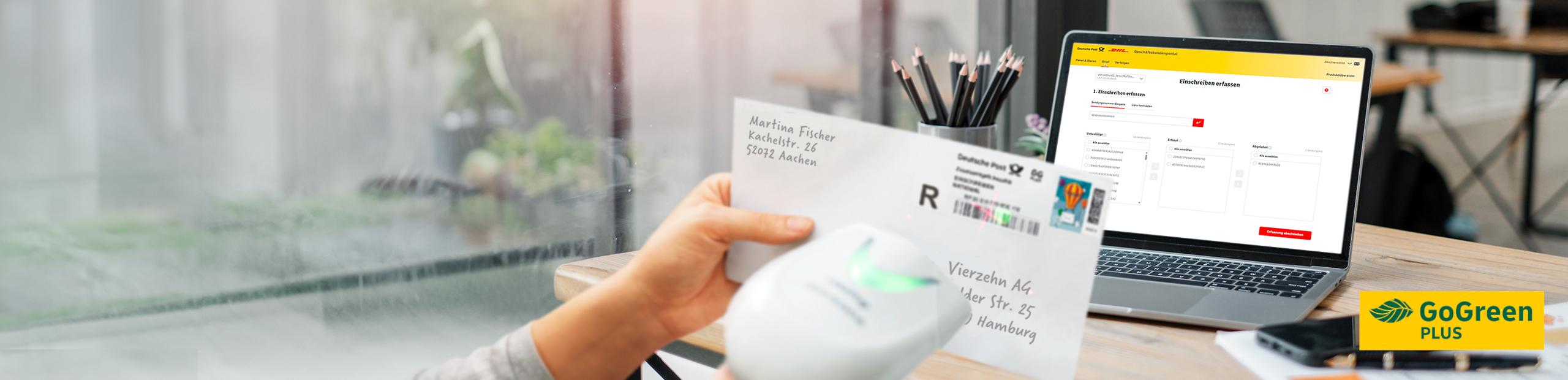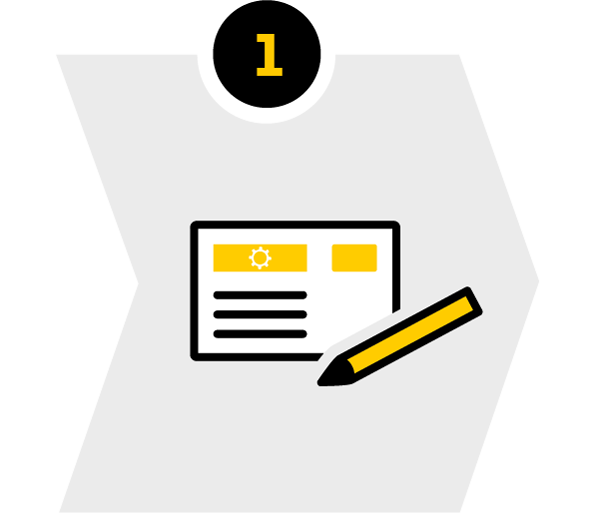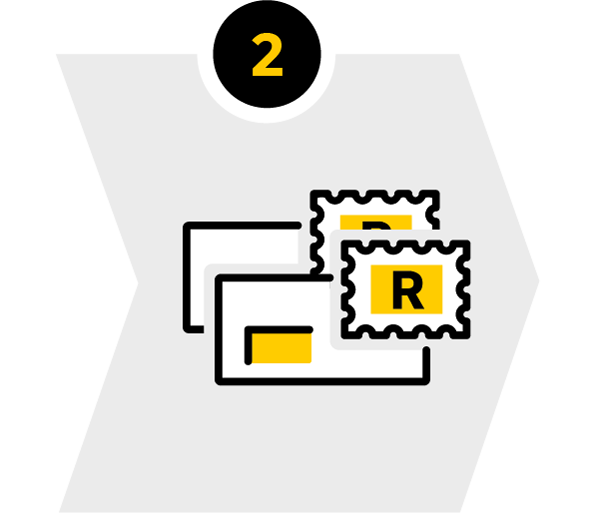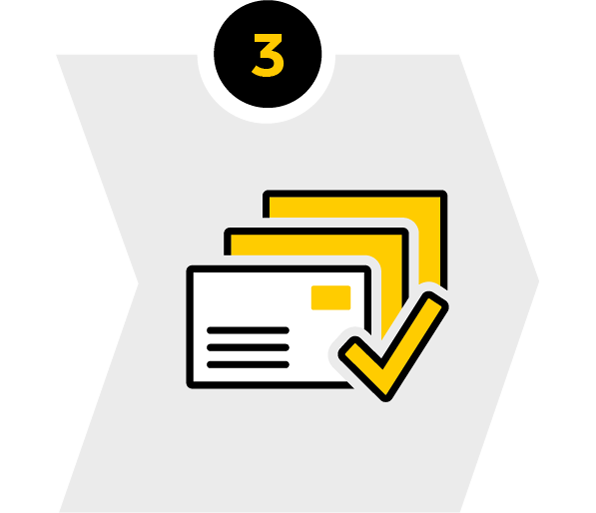- Wegfall des täglichen Belegversandes
Mit Ihrem Erfassungs-Scan in der EEE-Anwendung gilt die Sendung als elektronisch dokumentiert. Eine Unterschrift auf einem Beleg ist nicht mehr notwendig.
- Die Benutzerverwaltung liegt in Ihren Händen
Bestimmen Sie selbst, wer in Ihrem Haus die Sendungen bestätigen darf.
- Automatisch freier Zugang zu „Verfolgen Brief Freie Sendungsverfolgung“
Kontrollieren Sie bei Bedarf die von Ihnen erfassten Einschreiben über den für Sie freigeschalteten und im GKP enthaltenen Service „Verfolgen Brief Freie Sendungsverfolgung“. Sie können hier bis zu 50 Sendungsnummern auf einmal abfragen und ggf. vorhandene Belege einsehen bzw. herunterladen.
- Neues Berechtigungskonzept für Dienstleister
Von Ihnen beauftragte Dienstleister zur Erfassung Ihrer Einschreiben werden in einer eindeutigen Benutzerrolle angelegt.